
สารบัญ:
- ผู้เขียน John Day [email protected].
- Public 2024-01-30 13:05.
- แก้ไขล่าสุด 2025-01-23 15:12.




สรุป: จุดประสงค์ของ Gen 2 คือการช่วยขยับข้อมือของผู้ป่วยที่ได้รับความเสียหายจากอุบัติเหตุโดยการดึงมือเข้าและออก ในขั้นต้น Gen 2 ถูกสร้างขึ้นสำหรับการแข่งขัน AT&T 2017 Developer Summit จากนั้นฉันจึงตัดสินใจทำให้เป็นโอเพ่นซอร์สเพื่อให้ผู้คนสร้าง แก้ไข และปรับปรุงโครงการ นอกจากนี้ โครงการนี้ไม่ได้อยู่ในระดับที่ใช้งานได้จริง เนื่องจากชิ้นส่วนส่วนใหญ่ได้นำกลับมาใช้ใหม่จากมือหุ่นยนต์ Gen 1 นอกจากนี้ นี่เป็นเวอร์ชันที่สองที่การออกแบบง่ายกว่ามากสำหรับการพิมพ์ 3 มิติ
ค่าใช้จ่าย: ค่าใช้จ่ายสำหรับโครงการนี้ขึ้นอยู่กับสถานที่ที่คุณซื้อสินค้าและค่าจัดส่ง ฉันใช้เงิน 30 เหรียญในโครงการนี้ สิ่งสำคัญคือต้องทราบว่า 80% ของรายการถูกนำกลับมาใช้ใหม่จากมือหุ่นยนต์ Gen 1
โน๊ตสำคัญ:
โปรดส่งอีเมล ส่งข้อความ หรือแสดงความคิดเห็นหากคุณมีคำถาม: [email protected]
โปรดตรวจสอบให้แน่ใจว่ารั้งแขนจะพอดีกับแขนของคุณ คุณอาจต้องปรับเปลี่ยนการออกแบบให้พอดีกับแขนของคุณ
วัดข้อมือของคุณห่างกัน 3 ตำแหน่ง - 2 นิ้ว (50.8 มม.) จากนั้นใช้ตัวเลขเหล่านั้นเพื่อปรับเปลี่ยนการออกแบบ
อ้างถึงโฟลเดอร์ CAD และแก้ไขการออกแบบให้พอดีกับแขนของคุณ
หากคุณใช้ Fusion 360 ให้เปิดไฟล์ CAD, Brace Walls > Sketches > Change the Inner Diameter for Sketch 1 through Sketch 3 (โดยใช้การวัดที่คุณได้รับ)
ขั้นตอนที่ 1: วัสดุ


วัสดุ: ฉันได้แบ่งวัสดุออกเป็นสองประเภท "สำคัญ" และ "ไม่บังคับ" วัสดุ "สำคัญ" เป็นสิ่งสำคัญที่ต้องมีเพื่อให้โครงการเสร็จสมบูรณ์ วัสดุ "ทางเลือก" เป็นเครื่องมือพิเศษที่สามารถช่วยคุณได้ในระหว่างกระบวนการ นอกจากนี้ คุณจะต้องเข้าถึงเครื่องพิมพ์ 3 มิติเพื่อพิมพ์ชิ้นส่วนต่างๆ
คุณอาจต้องการซื้อหรือใช้อุปกรณ์อื่น (สกรู เซ็นเซอร์ ฯลฯ) จากที่ระบุไว้ด้านล่างตราบใดที่ขนาดเท่ากัน หากขนาดแตกต่างกัน คุณจะต้องปรับเปลี่ยนการออกแบบ
คุณจะต้องมีสายสะพายไหล่เพื่อเก็บอุปกรณ์เข้าที่ ฉันใช้สายสะพายไหล่จากกระเป๋าสะพายข้าง
เซอร์โวมอเตอร์ได้รับการแก้ไขให้เป็นเซอร์โวหรือมอเตอร์แบบหมุนต่อเนื่อง อ้างถึงลิงค์ด้านล่างนี้เพื่อแก้ไขเซอร์โวของคุณ (ระวังให้มากเพราะอาจทำให้ตำแหน่งเลอะได้)
www.youtube.com/embed/K3m6uxwxQnw
ต้นแบบแรกที่ฉันใช้ลวด "Braided Stealth Superline" จากนั้นฉันเปลี่ยนไปใช้ "ลวดเหล็กกล้าไร้สนิมเคลือบ" อย่างไรก็ตาม ทั้งสองตัวเลือกใช้งานได้ แต่ลวดสแตนเลสนั้นเหมาะสำหรับโครงการมากกว่า
สำคัญ:
สแตนเลส 410 เบอร์ 4 ขนาดยาว 1/2"
สแตนเลส 18-8 เบอร์ 2 ขนาด 1/2"
ไขควงแฉกยาว
หัวแร้ง + บัดกรี
เจาะ
6 x AA แบตเตอรี่
แบตเตอรี่ขนาด 9V PP3
สายจัมเปอร์
HS-311 มาตรฐานเซอร์โว
6 x AA แบตเตอรี่ ที่ยึด
เซอร์โวอาร์มฮอร์นโลหะ
คลิปหนีบ/ขั้วต่อแบตเตอรี่ 9V
4x6cm ต้นแบบสองด้าน PCB
ลวด - Superline Stealth ถักเปีย
ปุ่ม
ตัวต้านทาน 1k โอห์ม
ไม่จำเป็น:
การบัดกรี - ที่ยึดลวด
รอง
แหนบ
มีด XACTO
มัลติมิเตอร์
คาลิปเปอร์
ลวด - ลวดสแตนเลสเคลือบ - 10ft
เขียงหั่นขนม
ขั้นตอนที่ 2: 3D Print


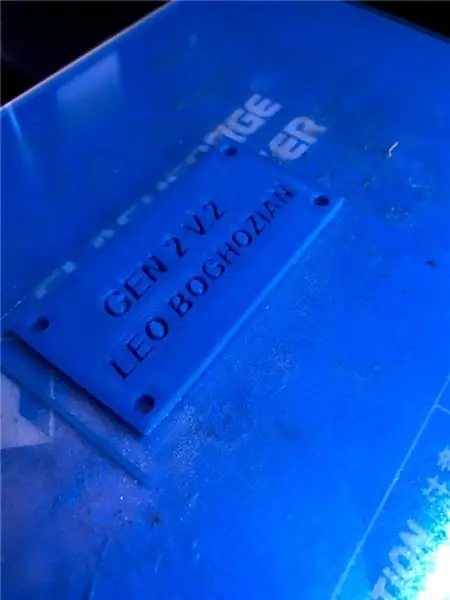
หมายเหตุ: รูสกรูทั้งหมดมีขนาดเล็กเพื่อให้แน่ใจว่าเครื่องพิมพ์ 3 มิติจะไม่พิมพ์รูขนาดใหญ่เกินไปซึ่งสกรูจะไม่สามารถยึดชิ้นส่วนเข้าด้วยกันได้
ฉันได้ออกแบบเหล็กค้ำยันที่มีดีไซน์เทอะทะโดยคำนึงถึงแนวคิดเพื่อให้พิมพ์ 3 มิติได้ง่ายขึ้นและใช้งานได้ง่าย ดังนั้นฉันจึงมุ่งเน้นไปที่การออกแบบหกเหลี่ยม อีกด้วย. มีช่องว่างบางส่วนที่ทำให้คุณสามารถเพิ่มการแก้ไขเพิ่มเติมได้
1, 2, 3 และ 4: "แชสซี" ของโครงการหลัก
Front_Locks: ล็อคด้านหน้าที่จะยึดรั้งเข้าด้วยกัน
Rear_Locks: ล็อคด้านหลังที่จะยึดรั้งเข้าด้วยกัน
Big_Battery: ใส่แบตเตอรี่ AA x 6 ก้อน
Big_Battery_Lid: ฝาที่จะติดกับ “Big_Battery” เพื่อยึดแบตเตอรี่ให้เข้าที่
Small_Battery_Holder: เก็บแบตเตอรี่ขนาด 9V PP3
Small_Battery_Lid_Front and Back: ฝาที่จะติดเข้ากับด้านหน้าและด้านหลัง “Small_Battery”
Small_Battery_Lock: ล็อคแบตเตอรี่ขนาดเล็กบนวงเล็บปีกกา
Hand_Brace: โอบรอบมือของคุณเพื่อให้ได้การยึดเกาะที่ดี
เซอร์โวฮอร์น: สิ่งเหล่านี้ถูกสร้างขึ้นเพื่อพันลวดรอบเซอร์โวโดยไม่พันกัน อย่างไรก็ตาม มันต้องปรับปรุง!
การระบุตัวตน (ไม่บังคับ): คุณสามารถแก้ไขการออกแบบ CAD เพื่อเขียนชื่อของคุณเองลงไปได้
ขั้นตอนที่ 3: การบัดกรี



การตั้งค่าสวิตช์ปุ่มประกอบด้วย: ปุ่ม, ตัวต้านทาน (1k), สายจัมเปอร์
อ้างอิงถึงลิงค์นี้หากคุณต้องการเข้าใจว่า Arduino Button Switch ทำงานอย่างไร:
Gen 2 Complete Electronic Setup ประกอบด้วย: ปุ่ม, ตัวต้านทาน (1k), แบตเตอรี่ AA, แบตเตอรี่ 9V PP3, เซอร์โวดัดแปลงสี่ตัว และสายจัมเปอร์
แบตเตอรี่ 9V PP3 จะจ่ายไฟให้กับ Arduino UNO แยกต่างหาก ดังนั้นให้ต่อคอนเน็กเตอร์เข้ากับแบตเตอรี่และตรวจสอบให้แน่ใจว่าเสียบเข้ากับพอร์ตจ่ายไฟภายนอกได้พอดี แบตเตอรี่ 6xAA จะจ่ายไฟให้กับมอเตอร์
ขั้นตอนที่ 4: การเตรียมชิ้นส่วนสำหรับการประกอบ
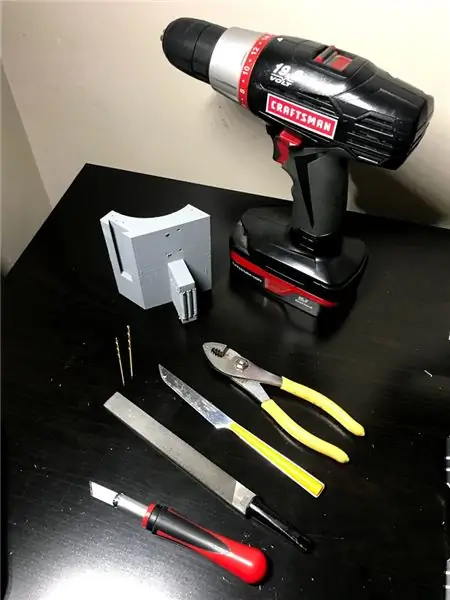
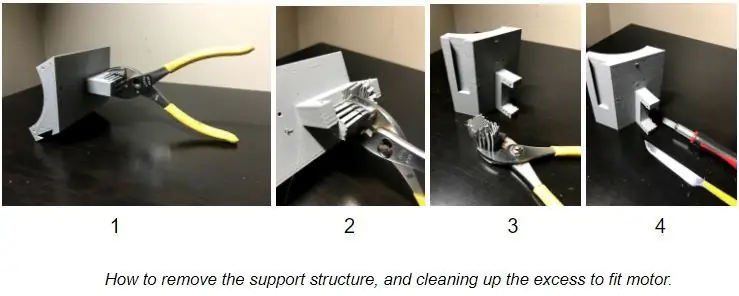
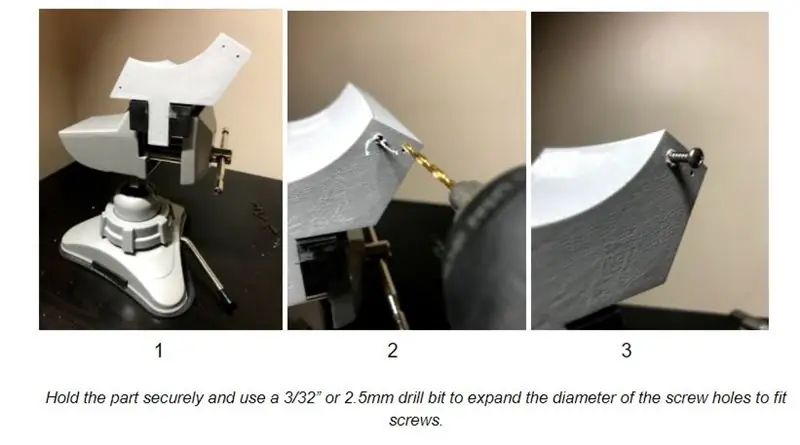
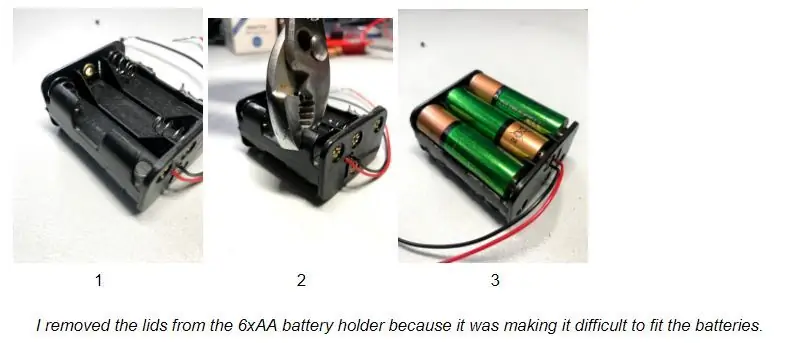
ตอนนี้เราได้พิมพ์ไฟล์ที่จำเป็น 3 มิติแล้ว เราต้องแน่ใจว่าสกรูสามารถใส่ได้พอดี เราจะใช้เครื่องมือขัด มีด หรือมีด Xacto เพื่อขจัดส่วนเกินที่เราไม่ต้องการ นอกจากนี้ เราจำเป็นต้องตรวจสอบให้แน่ใจว่าเซอร์โวทั้งสี่ตัวนั้นพอดีกับพื้นที่ที่เหมาะสมโดยไม่มีปัญหา คุณอาจต้องใช้สว่านเพื่อเพิ่มเส้นผ่านศูนย์กลางของรูเพื่อให้แน่ใจว่าสกรูพอดีและมีการยึดเกาะที่ดี ใช้เครื่องมือขัดเพื่อให้พื้นผิวเรียบ/แบนเพื่อให้ประกอบได้พอดียิ่งขึ้น ใช้มีดหรือ Xacto เพื่อขจัดส่วนที่เกินออก
ขั้นตอนที่ 5: วางสายองค์กร

ฉันไม่ได้จัดระเบียบสายไฟทั้งหมด ฉันแค่ใช้เทปและท่อเพื่อจัดระเบียบสายเซอร์โวจากสายปุ่ม ดังนั้นจึงขึ้นอยู่กับว่าคุณต้องการจัดระเบียบสายไฟอย่างไร หากคุณต้องการจัดระเบียบสายไฟอย่างเต็มที่ คุณสามารถใช้ท่อและเทปพันสายไฟ นอกจากนี้คุณยังสามารถปรับเปลี่ยนการออกแบบเพื่อเพิ่มคุณสมบัติพิเศษที่สามารถช่วยคุณในการจัดระเบียบสายได้
ขั้นตอนที่ 6: ประกอบ
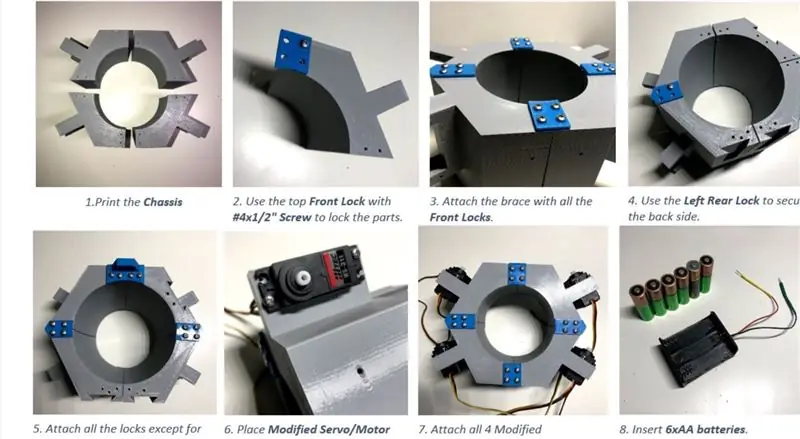

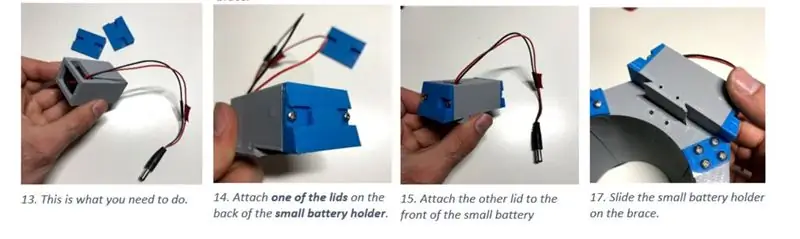
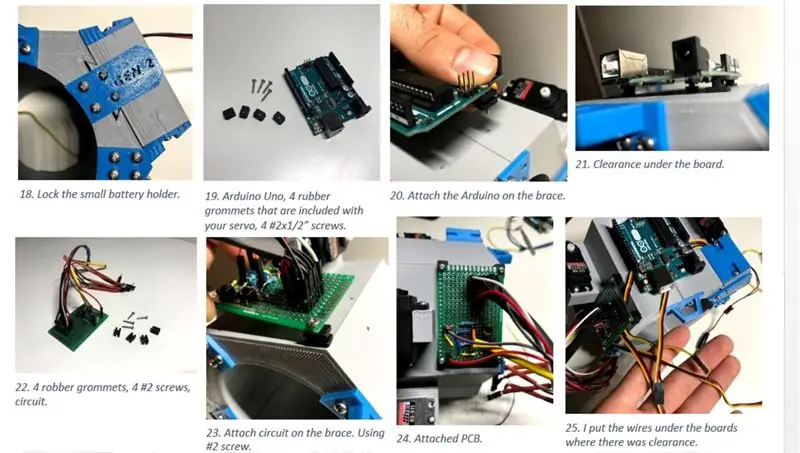
ขั้นตอนที่ 7: อัปโหลดโปรแกรม
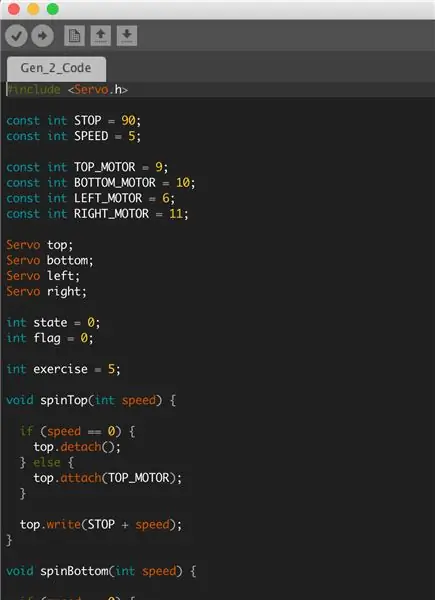
อัปโหลดรหัส Gen 2
แนะนำ:
Next Gen Home Automation โดยใช้ Eagle Cad (ตอนที่ 1 - PCB): 14 ขั้นตอน

Next Gen Home Automation โดยใช้ Eagle Cad (ตอนที่ 1 - PCB): บทนำ: ทำไมฉันถึงพูดถึงรุ่นต่อไป: เพราะมันใช้ส่วนประกอบบางอย่างที่ดีกว่าอุปกรณ์ระบบอัตโนมัติภายในบ้านแบบเดิม สามารถควบคุมเครื่องใช้โดย: Google Voice Commands Touch Panel บน Device Control จากแอป
Arduino - VGA Color Bars Gen.: 4 ขั้นตอน
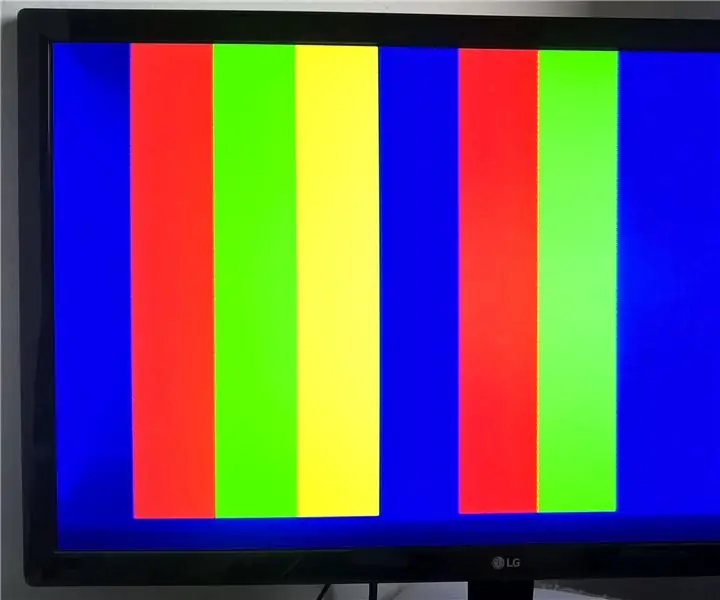
Arduino - VGA Color Bars Gen.: โปรเจ็กต์ราคาถูกและมีประโยชน์บางครั้งที่ง่ายมากที่คุณสามารถใช้เพื่อปรับหรือตรวจสอบ TV / Monitors Linearity (พร้อมอินพุต VGA)
Toyota Prius Gen 3 - การชาร์จแบบไร้สาย Qi: 3 ขั้นตอน

Toyota Prius Gen 3 - การชาร์จแบบไร้สาย Qi: ใครชอบสายไฟที่ห้อยอยู่ทุกที่ในรถเหมือนสปาเก็ตตี้ของแม่? ไม่มีใคร. นอกจากนี้ นี่มันปี 2018 แล้ว และเราเคยสัญญาว่าเมืองบนท้องฟ้าและรถยนต์ที่บินได้เมื่อนานมาแล้ว ตอนนี้คุณสามารถเพลิดเพลินกับข้อดีของการชาร์จแบบไร้สายสำหรับโทรศัพท์ของคุณใน Gen 3 To
แปลง iPod Gen 4 ของคุณให้ใช้หน่วยความจำแฟลช: 6 ขั้นตอน (พร้อมรูปภาพ)

แปลง iPod เจนเนอเรชั่นที่ 4 ของคุณให้ใช้หน่วยความจำแฟลช: เราทุกคนต่างมีหรือรู้จักใครบางคนที่มี iPod ที่มีฮาร์ดไดรฟ์เสีย แน่นอน คุณสามารถซื้อไดรฟ์อื่นได้ แต่คุณกลับมาใช้สื่อแบบหมุนที่ต้องการพลังงาน เสี่ยงต่อความล้มเหลว และเปราะบางได้เหมือนเดิม ให้อัพเกรด iPod ของคุณเพื่อใช้หน่วยความจำแฟลชแทน ซู
แปลงวิดีโอ iPod Gen 5 ของคุณเพื่อใช้หน่วยความจำแฟลช!: 6 ขั้นตอน (พร้อมรูปภาพ)

แปลงวิดีโอ iPod รุ่นที่ 5 ของคุณเพื่อใช้หน่วยความจำแฟลช!: คุณอาจเคยเห็นคำแนะนำอื่น ๆ ของฉันเกี่ยวกับวิธีแปลง iPod Mini และ 4G iPod ของคุณเพื่อใช้ CF และสงสัยว่าคุณสามารถทำเช่นเดียวกันกับ iPod Video ได้หรือไม่ คุณทำได้! หมายเหตุ: คำแนะนำบางข้อคล้ายกันมาก (ถ้าไม่เหมือนกัน) เหมือนกับคำสั่งอื่น
